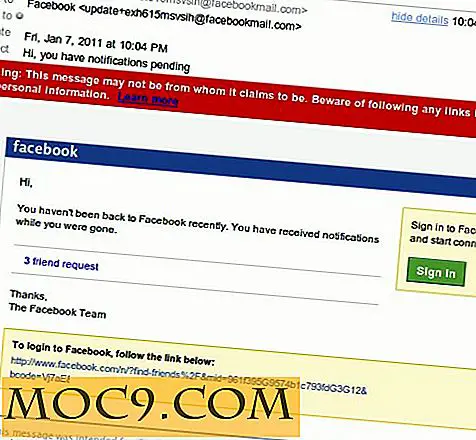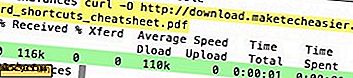Sådan laver du en (slags) sangskabelon i GarageBand
Ved første kig på denne titel kan du undre dig over, hvorfor nogen vil lave en sangskabelon i GarageBand.
En sangskabelon kan hjælpe dig med at spare tid og gøre din sangskrivning og optagelse meget enklere. En sangskabelon kan hjælpe dig med at styre dine præferencer på tværs af flere sange. Du kan ikke nulstille dit antal for hvert spor. I stedet for at skulle indstille dine præferencer for hvert spor, kan du simpelthen komme ned til forretning og lave din sang. Hvis du har en sangskabelon, forhindrer GarageBand automatisk at åbne din sidste sang, når du dobbeltklikker på ikonet, hvilket reducerer belastningstiden, når du er klar til at oprette et nyt spor.
Lad os nu få dig til at oprette din første skabelon.
1. Opret din GarageBand-sang, som du vil have den. Må ikke blive for investeret, medmindre du planlægger at genbruge elementer af melodien igen. Afspil med dine indstillinger, dine standardinstrumenter og alt andet du foretrækker, er ikke standard. Når du har din fil lige som du vil have det, skal du gemme den med navnet "Skabelon".
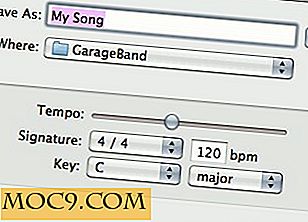
2. Brug finder til at finde dit skabelonspor. Du kan gøre det ved en simpel søgning i forstørrelsesglasset i øverste højre hjørne. Bare klik på det, og begynd derefter at skrive for at søge. Når du har fundet din sang, skal du vælge den. På den måde vil du kunne åbne din skabelon stil fil, og begynde at bygge på grundlaget for en sang, du allerede har oprettet.

3. Nu kan du dobbeltklikke på filen for at åbne den. Alle dine præferencer er klar til at gå, og du kan begynde oprettelsen af din sang. Alternativt skal du åbne GarageBand og bare vælge Åbn en eksisterende fil og derefter navigere til dit spor og åbne den som du ville have en anden gemt fil.

4. Lav en ændring til din sang. Ikke en stor. Klik derefter på Filer og Gem som. Omdøb dit spor med, uanset hvor titlen på sangen bliver. Som standard vil titlen være Skabelon, så sørg for at ændre navnet, før du tilfældigt klikker på knappen Gem. Hvis du ved et uheld klikker på knappen, skal du sørge for at klikke på Rediger og derefter fortryde og gemme din skabelonfil igen. Du kan derefter klikke på Rediger og Redo, og fortsæt og gem dine ændringer under et andet navn igen.

Der har du det. Dette er ikke ligefrem en skabelon, det er som vi nævnte i titlen, det er en slags skabelon. Det giver dig mulighed for ikke at spilde din sammensætningstid på at oprette de samme detaljer igen og igen. Så længe du er forsigtig med ikke at spare over det, vil du ikke have noget at bekymre dig om. Hvis du ved, at du er den slags person, der vil spare uden at tænke, bør du gemme mere end en version af skabelonen. Gem en skabelon og et skabelon2, skal du bare sørge for ikke at bruge Skabelon2, medmindre du ødelægger den første version.